Šajā pamācībā es parādīšu, kā DaVinci Resolve programmā vienlaikus eksportēt vairākus klipus , neveidojot jaunu laika līniju. Šī funkcija ir īpaši noderīga, ja strādājat pie projekta, kas sastāv no vairākiem īsiem klipiem, kurus vēlaties saglabāt vai apstrādāt atsevišķi. Soļi, kurus es jums parādīšu, ir vienkārši un efektīvi veidi, kā optimizēt darba plūsmu.
Galvenie ieguvumi
- Vairāku klipu eksportēšanu programmā DaVinci Resolve var veikt bez lielas piepūles, izmantojot funkciju "Atsevišķi klipi" renderēšanas apgabalā.
- Jūs varat ērti pievienot visus pašreizējā laika joslā esošos klipus renderēšanas rindā un pēc tam eksportēt tos visus uzreiz.
- Šajā rokasgrāmatā jūs iepazīstināsim ar visu procesu.
Soli pa solim
Lai eksportētu vairākus klipus no laika līnijas, izpildiet šādas darbības:
Vispirms atveriet DaVinci Resolve un ielādējiet projektu. Pārliecinieties, ka klipi, kurus vēlaties eksportēt, atrodas laika joslā. Tagad redzēsiet dažādus klipus, kurus vēlaties eksportēt vēlāk.
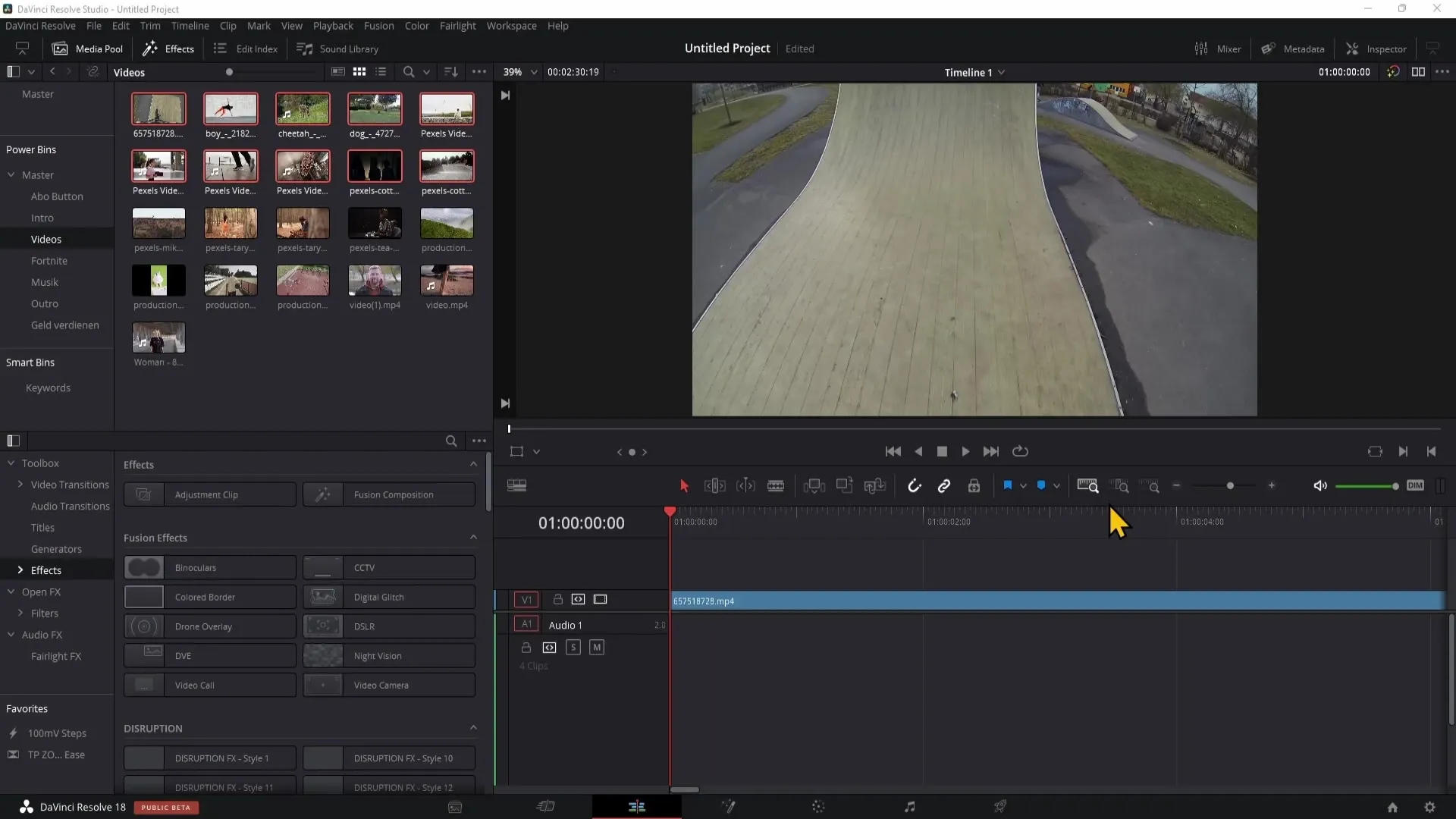
Lai sāktu eksportēšanu, dodieties uz apgabalu "Deliver". Šajā apgabalā varat renderēt un eksportēt klipus. Šajā apgabalā jums ir pieejamas vairākas opcijas, lai optimizētu klipus.
Jūs atradīsiet izvēli "Renderēt kā vienu klipu" vai "Atsevišķi klipi". Izvēlieties opciju "Individual Clips" (Atsevišķi klipi). Tas ļauj eksportēt katru klipu laika joslā atsevišķi.
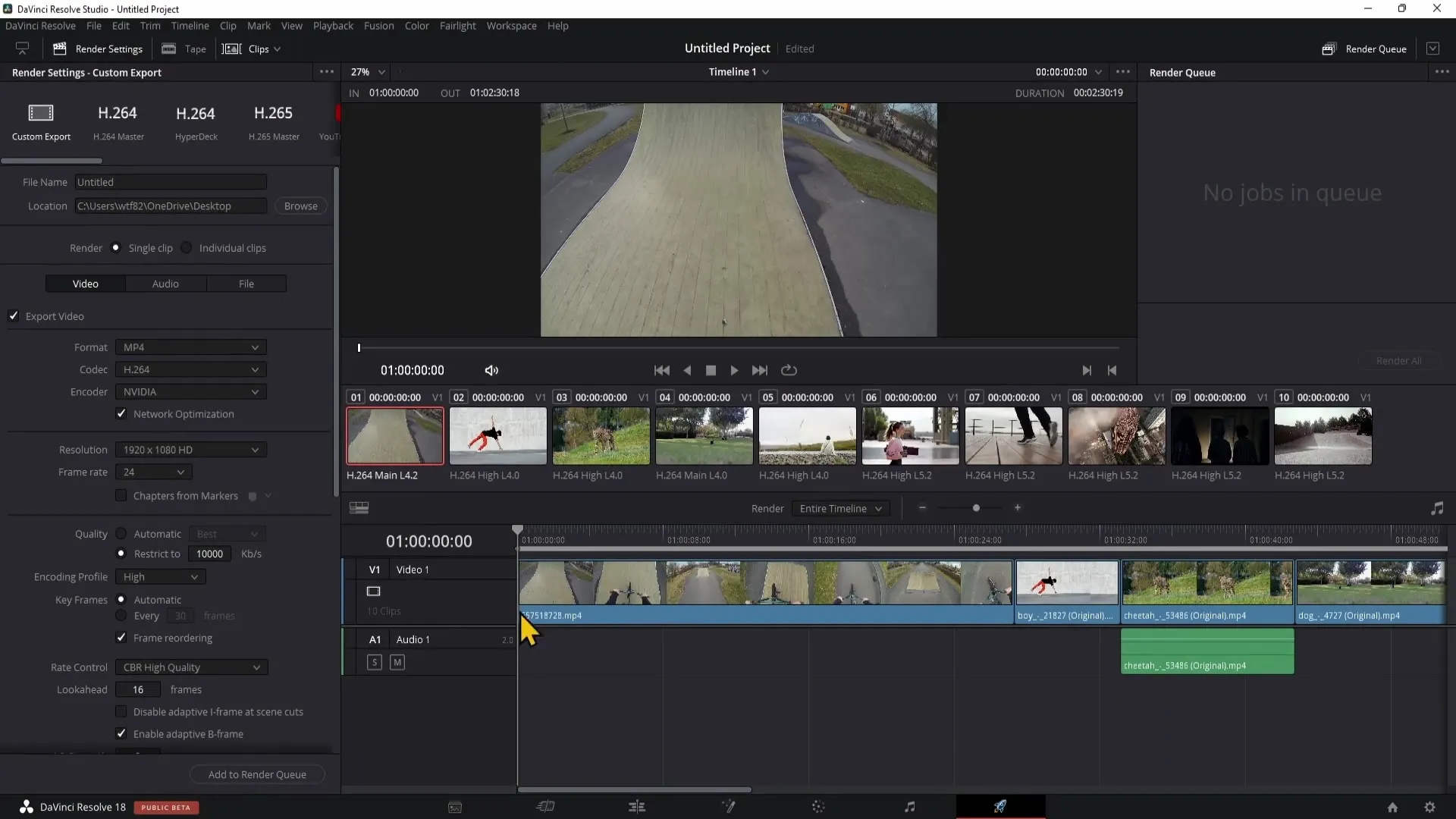
Kad esat izvēlējies "Individuālie klipi", varat pievienot eksportējamos klipus renderēšanas rindai. Vienkārši noklikšķiniet uz pogas "Add to Render Queue" (Pievienot renderēšanas rindai). Šis solis ir svarīgs, lai nodrošinātu, ka klipi ir sagatavoti eksportam.
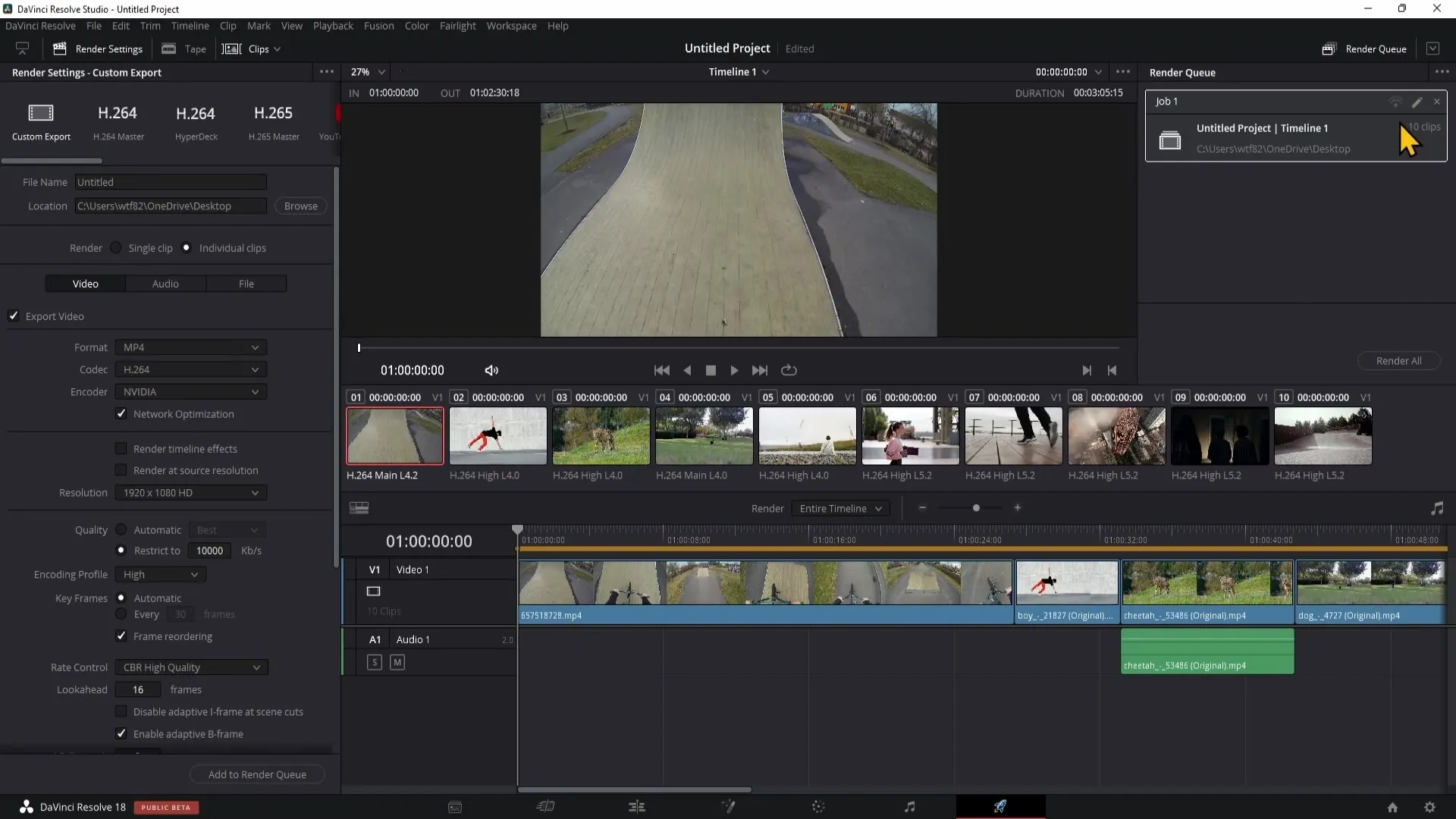
Tagad labajā pusē redzēsiet sarakstu ar visiem klipiem, kas atrodas jūsu laika joslā. Šis pārskats sniedz jums iespēju pārbaudīt, vai eksportam esat atlasījis pareizos klipus. Ja viss ir pareizi un jums ir, piemēram, desmit klipi, varat viegli pārbaudīt, vai tie visi ir iekļauti.
Lai eksportētu klipus atsevišķi, atliek tikai noklikšķināt uz pogas "Renderēt". Pēc tam sāksies eksportēšanas process, un visi atlasītie klipi tiks saglabāti datorā. Tas ir lielisks veids, kā ietaupīt laiku, jo nav jāizvēlas un jāeksportē katrs klips atsevišķi.
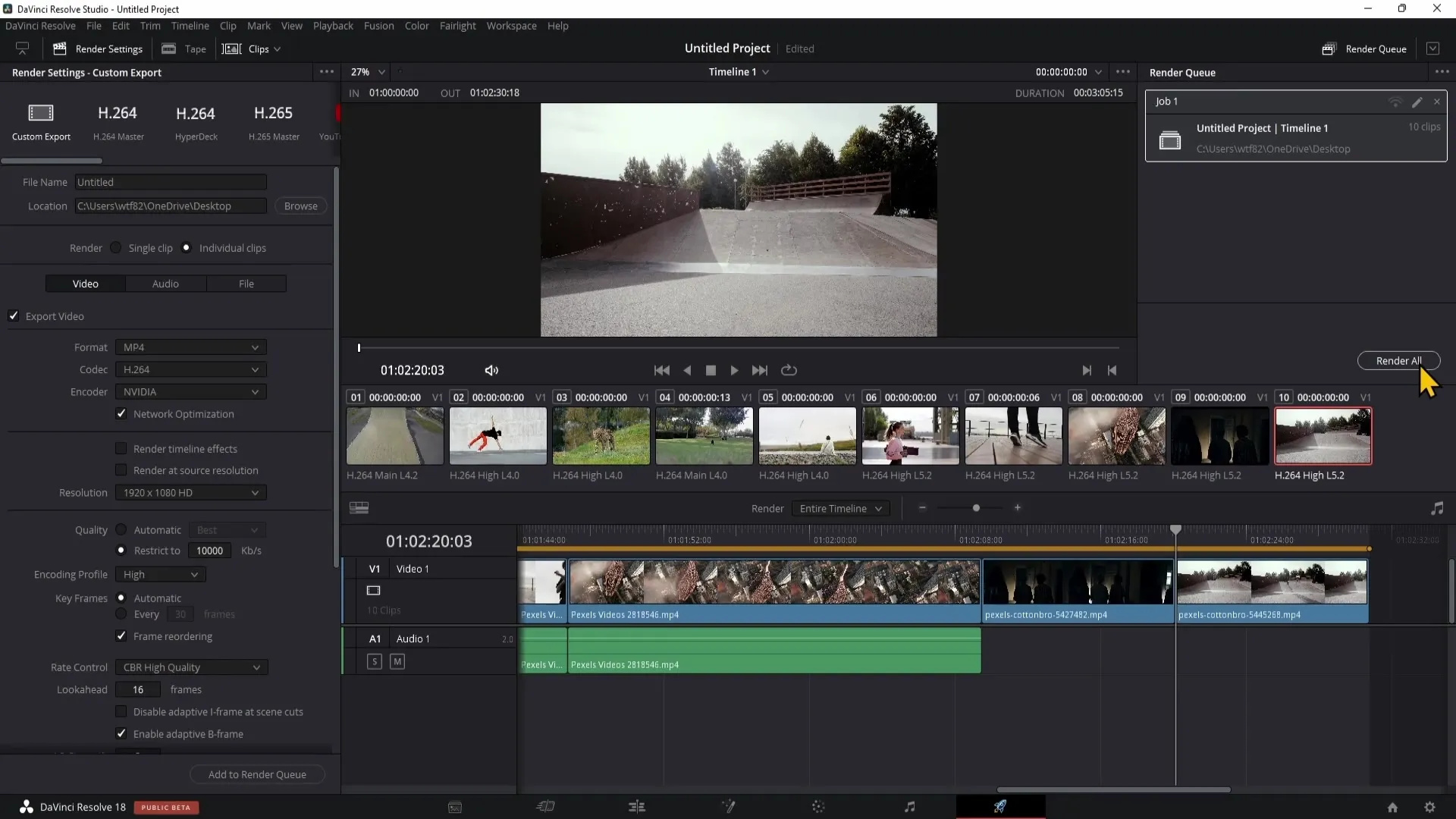
Veicot šos soļus, jūs esat veiksmīgi eksportējis vairākus klipus uz DaVinci Resolve. Tagad eksportētos klipus varat tālāk rediģēt vai izmantot tieši.
Kopsavilkums
Vairāku klipu eksportēšana programmā DaVinci Resolve ir vienkāršs process, kas palīdzēs jums efektīvāk pārvaldīt projektus. Galvenie soļi ietver opcijas "Atsevišķi klipi" atlasi, pievienošanu renderēšanas rindai un eksportēšanas pabeigšanu ar vienu klikšķi.
Biežāk uzdotie jautājumi
Kā programmā DaVinci Resolve var eksportēt vairākus klipus vienlaikus? Varat eksportēt vairākus klipus, izvēloties opciju "Individuālie klipi" sadaļā Deliver un pievienojot klipus renderēšanas rindai.
Vai klipu eksportēšanai ir nepieciešama jauna laika līnija? Nē, klipus var eksportēt tieši no esošās laika līnijas, neveidojot jaunu laika līniju.
Kur es varu atrast eksportēšanas opcijas programmā DaVinci Resolve? Eksportēšanas opcijas var atrast apgabalā "Deliver", kas ir pieejams no galvenās izvēlnes.
Kas notiek, kad noklikšķinu uz "Render"? Noklikšķinot uz "Render", sākas visu atlasīto klipu eksportēšanas process uz datoru.


